Acest capitol contine descrierea programelor de administrare a nomenclatoarelor complementare care sunt necesare pentru functionarea sistemului.
In acest capitol prezentam bazele de date care contin datele generale ale firmei, caracteristicile de depozit si contabile. Dintre acestea mai multe trebuie incarcate cu date inainte de implementare. Schimbarile acestora se face la schimbarea legilor, sau la o reorganizare a depozitului
Meniu Administrare nomenclator parametri
Sarcina programului este stocarea campurilor de identificare, folosite ca si controlere in sistem. Incarcarea, respectiv modificarea nomenclatorului de parametri este efectuata de catre programatori respectiv administratorii de sistem.
Tastele functionale folosite in program:
Caracter companie
Parametru general
Parametru textual
Parametru logic
Parametru intreg
Alti parametri
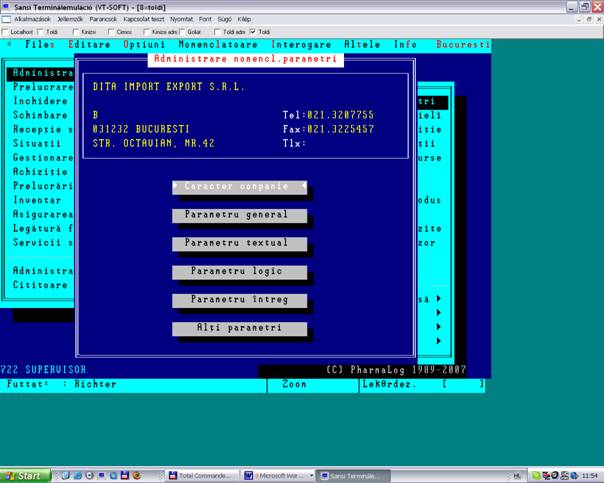
Instructiuni de completare pe campuri:
Caracteristici companie (1-12)
Numele companiei, nume judet, cod postal, oras, adresa, telefon, fax, identificator banca, CIF, identificator INS, banca.
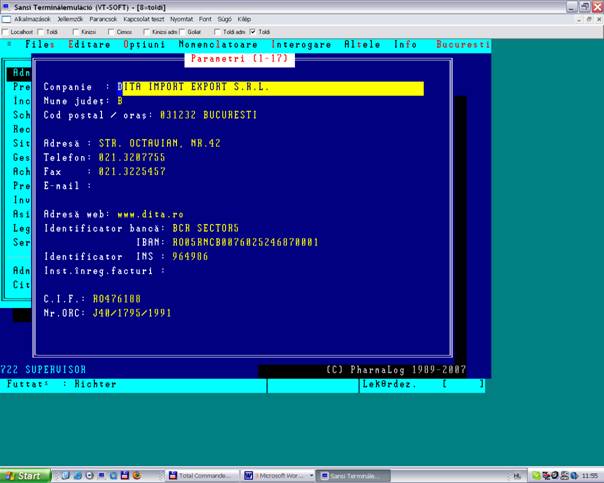
Parametru general (13-23)
Numar ordine sucursala, cod propriu de identificare
Numar limita toleranta SB (pentru calculul consumul lunar),
Grup produs obligatoriu AC nefolosit (in locul lui este valabil campul din nomenclatorul de produse)
Reincarcare pana la: Locatiile de reincarcat pana la ce % sa fie reincarcate.
Reincarcare cand: Locatiile de reincarcat la ce % de golire sa fie reincarcate de catre program.
Zi monitorizare onorare: La introducerea zilei de onorare, daca acesta depaseste valoarea data aici comparativ cu ziua de azi, atunci vom fi avertizati.
Tipul depozitarii: nefolosit
Unitate comisionare: nefolosit
% divizare : nefolosit
ZOOM produs necunoscut: Da= sa functioneze pe produsele necunoscute din comenzile de farmacii la citirea prin modem.
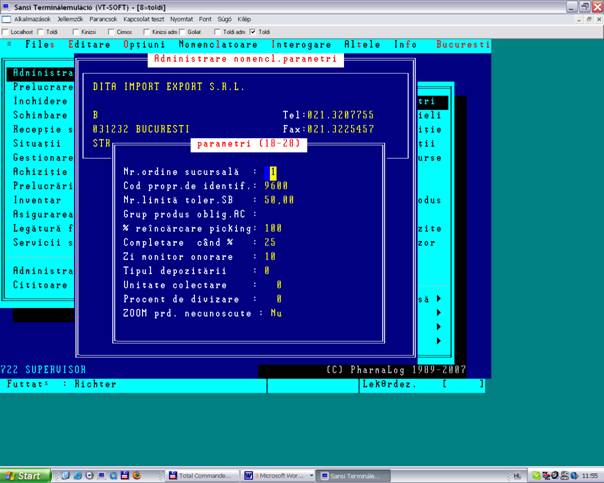
Parametru textual (24-29)
Nu sunt depozite cu vanzare: Programul de facturare directa nu va permite vanzarea din depozitele enumerate aici.
Nume pe ordin de plata: subinteles
Grupe produs magi: Nefolosit
Tipuri clienti la rabat RON: Nefolosit
Pret evidenta: in sistem pot fi preturile de T producator, B achizitie, N ridicata, F amanunt. La pretul definit aici se vor crea situatiile, listele. Pretul de evidenta este definit aici.
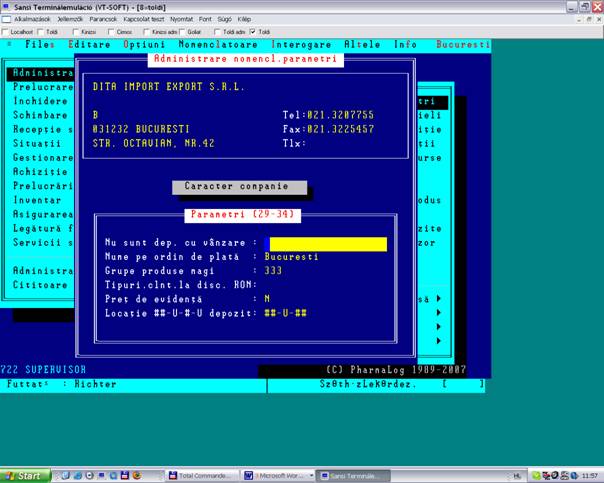
Parametru logic (30-33)
Zoom produs retur = Da, atunci la genul miscarii din factura de produs retur va aparea fereastra cu randurile de produs.
Ora introducere in raft inclinat = momentan nefolosit
Termen de plata BIZLIS: Da, inseamna ca pe factura se va scrie termenul de plata.
Trebuie rabat RON: Nefolosit
Sucursala poate primi discount:
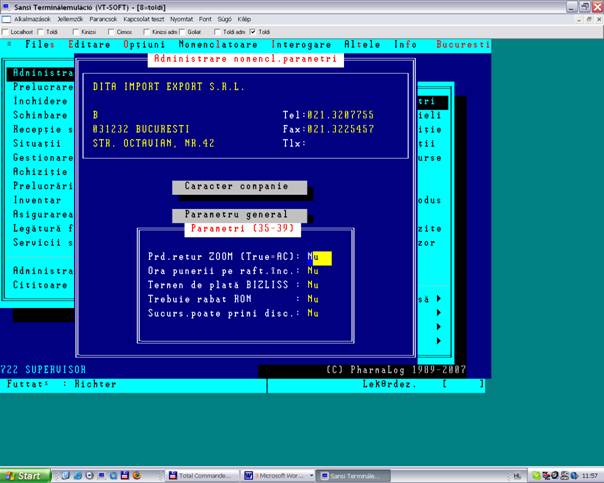
Parametru intreg (34-45)
Numar AC pe judete: In pozitie va fi folosit numarul de aici la crearea numarului AC (96)
Media zilelor lucratoare lunare: Pe zilele introduse aici vor fi impartite produsele ce se pot inventaria zilnic de catre programul de control de stoc si generare de lista.(20)
Marcarea intrarii in Zoom : Semnalarea intrarii in Zoom-ul de nomenclator de produse, definit in zile (0 = se vede imediat).
% incepere reincarcare picking: Programul o foloseste din meniul reincarcare, din parametri - reincarcare / receptie.
Mod rotunjire reincarcare: o foloseste din meniul reincarcare, din parametri - reincarcare / receptie.
Ordinea de vanzare in consignatie
Cod sucursala: De ex. Cod sucursala Mures = "MM"
Sunt mai multe sucursale: Da/Nu
Semn nod: De ex. MM
In depozitul inalt, daca incape in mai multe lazi: Programul foloseste din meniul reincarcare, din parametri - reincarcare / receptie.
% limita eroare cantarire la receptie: Cu cate procente poate fi diferita greutatea produsului la receptie, fata de valoarea din nomenclator. Programul o foloseste din meniul reincarcare, din parametri - reincarcare / receptie.
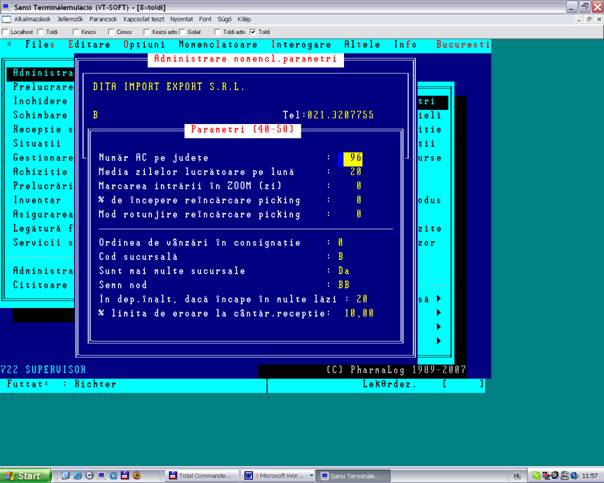
Meniu: Administrare nomenclator cheltuieli
Sarcina programului este introducerea si stocarea tipurilor de cheltuieli ce apar pe factura. Se pot defini in total noua tipuri de cheltuieli.
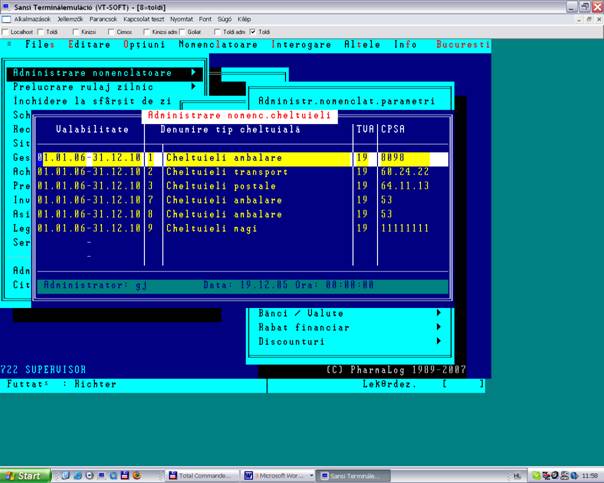
Instructiuni de completare pe campuri:
valabilitate
Completarea campului este obligatorie. Trebuie definit un interval de date, datorita gestionarii %-ului de TVA in functie de data.
tip cheltuiala
Completarea campului este obligatorie. Codul tipului de cheltuiala de la 1 la 9.
nume cheltuiala
Completarea campului este obligatorie. Denumirea tipului de cheltuiala. Poate fi de maximum 30 caractere.
% TVA
Completarea campului este obligatorie. In cursul inregistrarii facturilor acest % de TVA va fi propus automat de catre program. Campul se poate incarca cu Zoom din nomenclatorul de TVA.
cod CPSA
Completarea campului este obligatorie. Poate avea ax. 8 caractere.
Data si ora administrarii este completat de catre program.
Meniu: Administrare cheltuieli achizitie
Sarcina programului este introducerea, stocarea cheltuielilor ce apar pe facturile furnizorilor, respectiv stocarea a altor discounturi, adaosuri. Se pot defini in total 98 tipuri de cheltuieli
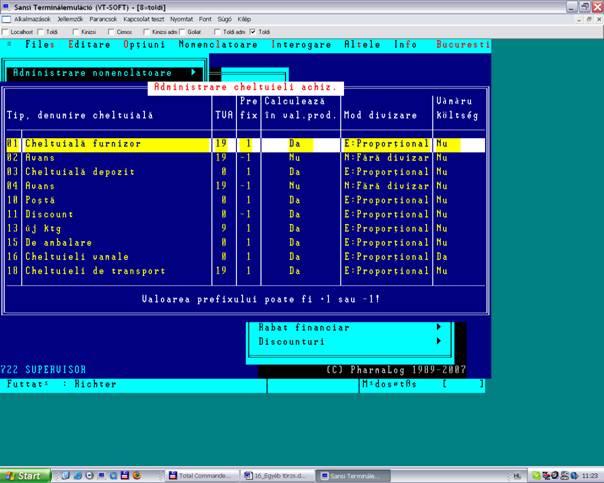
Instructiuni de completare pe campuri:
Tip cheltuiala
Completarea campului este obligatorie. Codul tipului de cheltuiala. Numar de ordine continuu, de la 01, pana la 98. Din cauza predarii automate catre SAP a facturilor de furnizor si a cheltuielilor, la inregistrarea unei cheltuieli noi trebuie introdus si in planul de conturi SAP.
Nume
Completarea campului este obligatorie. Denumirea tipului de cheltuiala. Poate avea maxim 30 caractere.
% TVA
Completarea campului este obligatorie. La inregistrarea facturilor acest procent de TVA va fi propus de catre program in mod automat. Campul se poate incarca cu Zoom din nomenclatorul de TVA. Daca cheltuiala este cea pe Declaratia vamala, atunci poate fi doar'0'.
Pentru TVA -ul de pe declaratia vamala trebuie preluat un tip de cheltuiala separata.
caracter vama
Completarea campului este obligatorie, implicit estet setat pe 'Nu'. In cazul cheltuielilor de pe DVI trebuie setat pe 'Da'.
Cheltuielile vamale se pot selecta doar pentru facturile in valuta din afara UE.
Prefix
Inseamna ca pe factura de furnizor cu ce prefix trebuie calculat discountul, cheltuielile ce apar pe acesta.
calculeaza in valoare produs
Completarea campului este obligatorie. Acest camp are rol in receptia scriptica. Cu el definim daca cheltuielile date se vor include in pretul de achizitie sau nu.
mod divizare
Completarea campului este obligatorie. Valorile campului pot fi: E proportional cu valoarea, N nu este divizare.
Meniu: Administrare nomenclator locatii
Programul contine identificatorii locatiilor, informatii de control si alte informatii necesare gestionarii locatiilor.
Instructiuni de completare pe campuri:
f5: Zoom
F6: Actualizare marime (locatie)
F7: Parcurgere (ordinea de colectare)
F8: Schimbari in nomenclator
Instructiuni de completare pe campuri:
cod locatie
Completarea campului este obligatorie. Valorile:
pozitiile 1-3.: cod depozit,
pozitia 4.: semnul '-',
pozitia 5.: semn
sectie (litera de
pozitia 6.: semnul '-',
pozitiile 7-9.: numar coloana,
pozitie 10.: semnul '-',
pozitia 11.: nivele,
litera de
pozitia 12.: pentru semnalizare subdiviziunilor de la 1 la 9
De ex. Codul 001-A-001-A inseamna nivelul cel mai inalt al depozitului 001 cu rol-rafturi, din sectia A, coloana 001.
tip locatie
Completarea campului este obligatorie. Aici se defineste tipul de locatie la care apartine locatia data. Acest cod este in dictionar in grupul ,33'. Valorile pot fi:
'0' = reincarcare,
'1' = traditional,
'2' = raft inclinat, picking
'3' = de pachet colectiv,
'4' = nefolosibil.
modul colectarii
Momentan nefolosit!
Modul colectarii (alfa 1), doar la locatiile de comisionare:
' '-gol, colectare manuala
- 'A' - cu automat
- 'P' - cu Knapp
- Inaltime zona - locatie in cm
tip lada depozitare
Completarea campului este obligatorie atunci cand tipul locatiei este '0', '2'. Trebuie specificat tipul lazii care se poate introduce in locatie.
bucata
Trebuie specificat numarul lazilor ce incap in locatia data. Daca acesta este completat, atunci programul de interogare a locatiilor poate calcula folosinta locatiei in momentul dat.
Lada de colectare
Completarea campului este obligatorie atunci cand tipul locatiei este '0', '2'. Trebuie introdus numarul lazilor de colectare ce incap in locatie. Daca acesta este completat, programul de interogare poate calcula gradul de incarcare a locatiei in momentul dat.
Inalt. Cm
Cate lazi de transport incap in locatie.
produs depozitat
Campul contine codul produsului depozitat in locatie. Campul este completat de programele care cresc stocul.
Un lot
Acest camp defineste daca in locatia data se poate stoca doar un singur lot din produs, sau mai multe loturi.
oridne colectare
Trebuie definit ordinea colectarii (calea de parcurgere ) scris cu numere. Pe nota de colectare produsele de colectat vor aparea in aceasta ordine.
limita sectie
Campul pentru controlarea limitelor de colectare. Sarcina lui este controlarea zonei ca pana unde va colecta un colector cu terminalul RF.
zona
Completarea campului nu este obligatorie. Putem atribui locatii la zone. La alocare programul va permite doar atribuirea locatiilor de tip 3 pentru zonele inferioare si de tip 0 pentru zonele superioare. O locatie poate fi atribuit doar la o singura zona in acelasi timp.
Apasand F3 in timp ce stam pe locatie se sterge alocarea locatiei la zona.
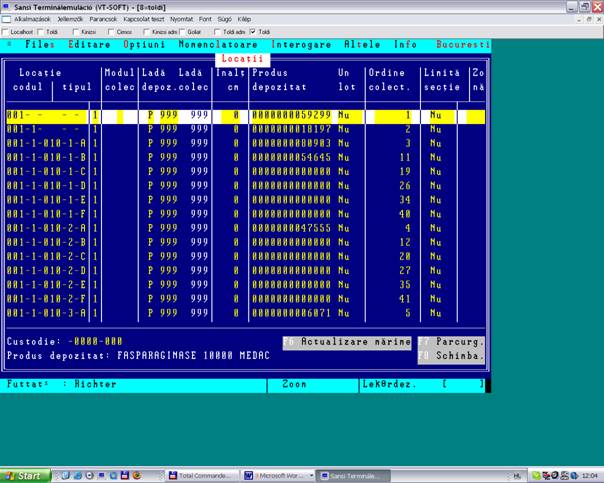
Meniu: Administrare nomenclator curse
Sarcina programului este inregistrarea planului de curse statice.
Tastele functionale folosite in program:
f6: Test, pe un client se poate interoga care va fi urmatoarea cursa pentru un client.
f7: Modificare Se poate modifica numele, ora pornirii, ora apelarii, ora facturarii pentru cursa data.
f8: Schimbare, monitorizeaza schimbarile din campuri cu codul si numele administratorului si cu ora. Se pot interoga schimbarile din camp.
Instructiuni de completare pe campuri:
Numar, nume cursa
Numarul de cursa are caracter de numar de ordine, numele este arbitrar. Un numar de cursa poate aparea o singura data la un client dat.
start cursa
Completarea campului este obligatorie. Trebuie introdus ora pornirii turei.
cod client
Completarea campului este obligatorie. Trebuie selectate si introduse acele coduri de client la care avem livrari regulate.
cine suna
Completarea campului nu este obligatorie. Trebuie completat cu numele angajatului care suna in mod regulat clientul respectiv.
telefon
Cand trebuie sunat la farmacie.
poate comanda
Pana cand poate comanda farmacia. Continutul acestui camp si ora serverului influenteaza calcularea termenului de onorare a comenzii.
zi sarbatoare
Programul genereaza termenul de livrare in functie de termenul calculat pe baza orei si datei actuale adaugand numarul din acest camp, respectiv aici se poate vedea daca ziua va fi de lucru sau libera.
apelare
Cand trebuie sa aiba loc apelarea pentru clientul si cursa data.
factura
Cand trebuie facturate automat comenzile colectate pentru cursa si clientul respectiv dat.
cod sucursala
Continutul campului este codul sucursalei, din care se poate vedea cursa la care sucursala apartine.
cod sucursala transbordare
Campul contine codul sucursalei de transbordare unde trebuie livrata marfa cursei respective, de aici marfa va fi livrata clientului. Sucursalele se aleg din dictionarul de coduri.
organizator
Unde se aduna produsele unei curse.
Numarul
organizatorului (locatie): La acest organizator va ajunge cursa dupa colectare.
Pe de o parte trebuie predat
subsol ecran
Daca clientul nu are completat adresa de livrare atunci aici va arata campul "Adresa", altfel adresa de livrare. Efectuand Zoom pe codul clientului ales va aparea fereastra de selectare client dupa care facand Zoom pe codul clientului apare fisa clientului din nomenclator.
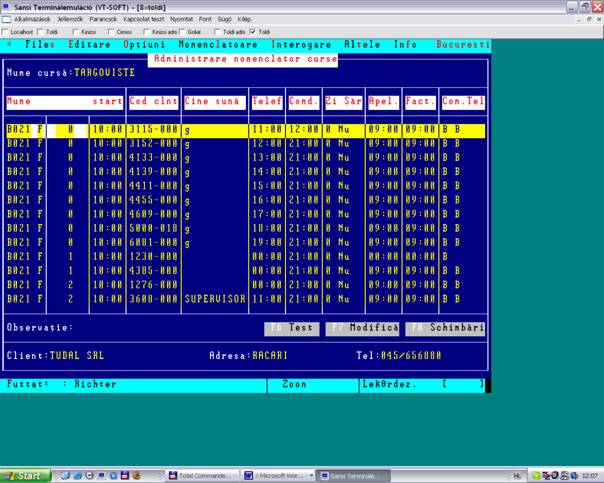
Meniu: Introducere rabaturi de produs
Sarcina programului este stocarea cantitatilor de rabat ce se poate acorda, la nivel de produs. Cantitatea de rabat se poate defini in procente sau in bucati.
Tastele functionale folosite in program:
f3 Stergere produs
f4 Introducere produs nou
f5 Introducere rabat (Cautare (Zoom) pe produs)
Dupa pornirea programului trebuie ales criteriul de selectare,
Client si produs,
Client si produs3,
Produs,
Produs3.
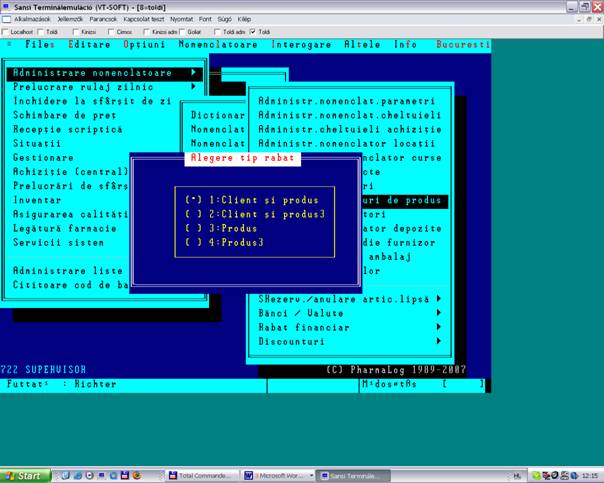
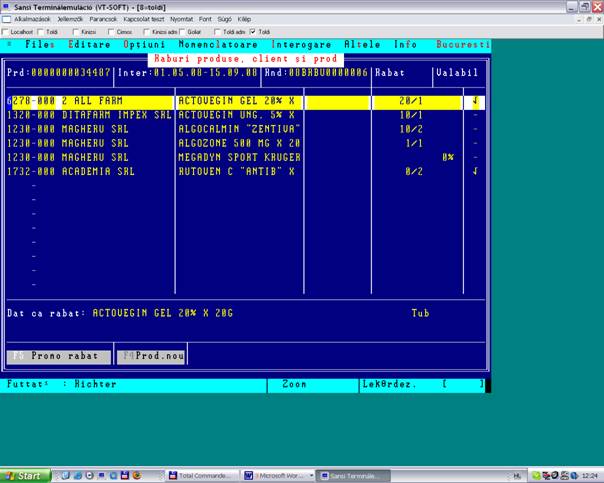
Instructiuni de completare pe campuri:
Cu tasta functionala f4 trebuie ales mai intai clientul si produsul, clientul si produsul3, produsul sau produsul3 conform celor de sus, dupa care se inregistreaza rabatul acordat. Programul va completa datele de baza al produsului si va afisa campurile ce trebuie completate la introducerea rabatului.
Produsele se pot sterge, dupa ce se sterg cu F3 toate randurile din rabat.
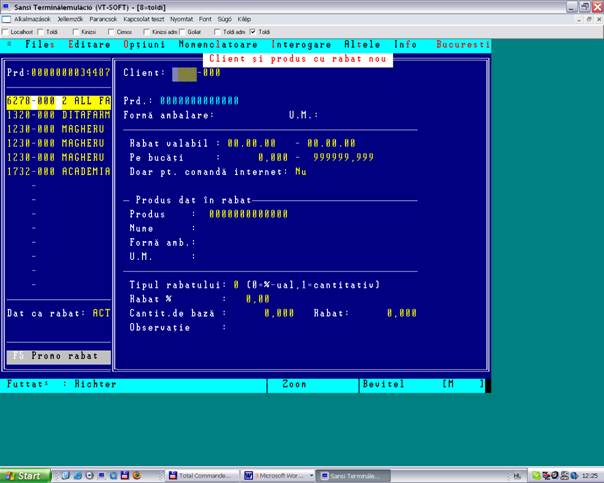
inceput rabat
Completarea campului este obligatorie. Trebuie introdus data cu care incepe valabilitatea rabatului.
Sfarsit rabat
Completarea campului este obligatorie. Trebuie introdusa data pana cand este valabil rabatul.
tipuri clienti
Completarea campului este obligatorie. Trebuie introduse tipurile de clienti care primesc rabatul. Se alege cu f5 din dictionar. Stringurile vor fi separate prin virgula.
produs dat ca rabat
Completarea campului este obligatorie, daca tratam un rabat atasat. Acesta inseamna deci ca la periuta de dinti data ca rabat de baza, legam pasta de dinti ca rabat. Daca nu este completat sistemul il va completa cu datele produsului care figureaza ca rabat de baza.
tipul rabatului
Completarea campului este obligatorie. Valorile campului:
'0', atunci rabatul este impartit procentual,
'1', atunci rabatul este dat in bucati.
cantitate de baza
Campul trebuie completat doar daca tipul de rabat este ,1', adica la bucata. Atunci trebuie introdus cantitatea de baza la care se refera rabatul.
cantitate rabat
Campul trebuie completat doar daca tipul de rabat este ,1', adica la bucata. In acest caz trebuie specificat cantitatea de rabat ce se da la cantitatea de baza.
Meniu: Lazi, multiplicatori
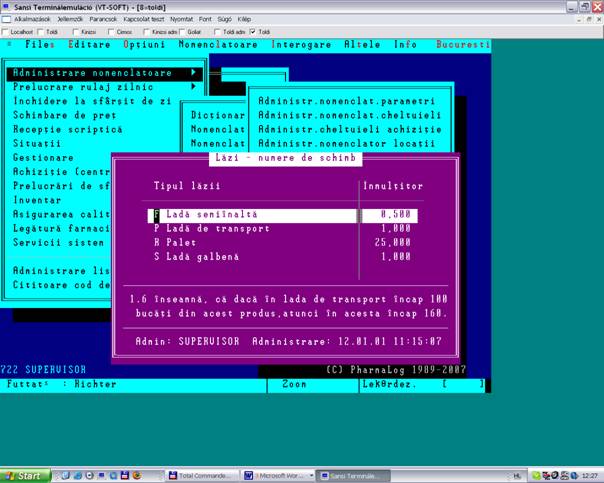
Programul administreaza si stocheaza relatia intre lazile de depozitare si cele de transport.
Instructiuni de completare pe campuri:
tip lada
Completarea campului este obligatorie! Cu f5 se alege valoarea corespunzatoare din nomenclator. Valori posibile: 'P', 'R', 'S', 'F'.
Inmultitor
Unitatea de baza este 'P' = lada transport, acesta trebuie considerat '1'. Inmultitorul se calculeaza in functie de acesta.
Meniu: Administrarea nomenclator depozite
Depoziteaza informatiile speciale, de control al depozitelor ( cum ar tipul, forma fizica al documentelor emise, etc.).
Tastele functionale folosite in program:
comanda Butonul este activ doar la depozitele de tip "P". Aici se seteaza parametri de comanda a legaturii cu automatul administrarea acestuia este sarcina administratorului de sistem.
De completat:
Numele serverului PharmaLog, numar port supraveghere canal comunicare, directorul listei de colectare, log eroare protocol.
Aici se specifica modul de predare manuala al cutiilor
Daca acesta e setat pe Da, atunci apelarea va atribui recordurilor de predat pentru Knapp flagul 2 in loc de 0.
(La depozitele racoros si rece cutia nu trebuie predata, imediat dupa
apelare,
cantarire Se introduc acele locatii unde sunt cantarite produsele colectate.
date Knapp Daca depozitul este de tip Knapp, aici se introduc limitele sectiilor. Trebuie marcat tipul depozitului din cadrul Knapp, deoarece exista diferente intre functiile de apelare si predare cutie. Valori posibile:
N Normal
C Racoros
I Rece
centralizare Se refera la notele de colectare si inseamna ca paginile sectiilor enumerate vor fi listate fara form feed. Valoarea implicita este ,NU'. Centralizarile vor fi valabile daca centralizarea de sectii este setat pe DA, dupa care aici se specifica sectiile de centralizat.
limita cutie La depozite de tip "P"
Apelarea va pune in cutii separate produsele din intervalele setate.
Produsele de colectat in cutii separate trebuie tinute in diferitele sectii al depozitului si limitele trebuie definite in ordine crescatoare.
Produsele din afara intervalelor de cutii pot intra in acelasi cutie.
consignatie Campurile ce apar trebuie completate doar daca in depozit se vor stoca produse de custodie. Aici se introduce furnizorul, pretul de decontare, la ce pret se va vinde la alt distribuitor si prin care depozit central.
F8 schimbari, afiseaza campurile cu modificari, apar atat valorile noi cat si cele vechi.
F9 Lista, se creeaza lista de pe continutul nomenclatorului.
interactiuni
In depozitul Knapp, daca Knapp= activ, atunci preda doar date la sistemul automat. Daca Knapp= inactiv, atunci se va crea nota de colectare KI2. Nota de colectare se trimite la imprimanta setata ca si " Imprimanta de colectare". Daca avem setat depozit inalt si de pachete colective (de ex.:Dep. Inalt de pachet colectiv =200,205), si trebuie colectat si din acestea, atunci se va crea lista cu extensia "gyd" nu doar eticheta. Imprimanta pentru "gyd" se seteaza la datele de baza al depozitului inalt sau de pachete colective.
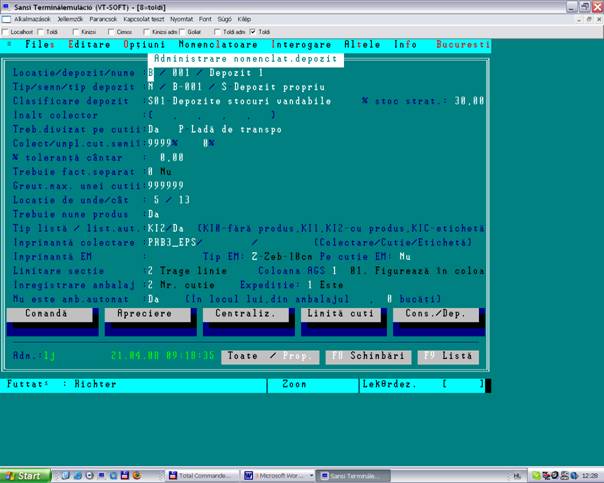
Instructiuni de completare pe campuri:
cod sucursala
Completarea campului este obligatorie! Trebuie selectat codul sucursalei unde se foloseste sistemul. Valori posibile:
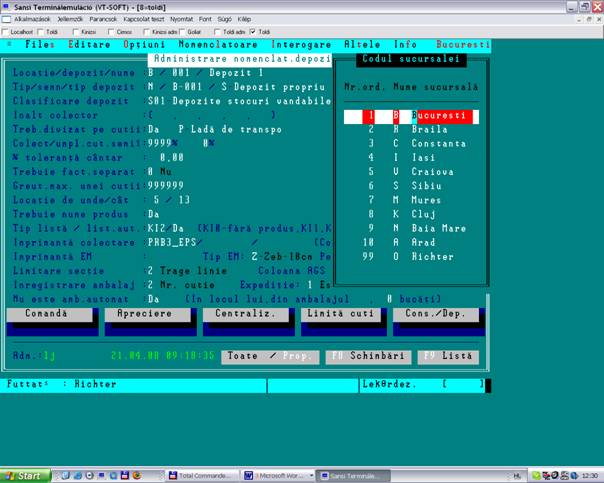
cod depozit
Completarea campului este obligatorie. Se alege din dictionar cu f5. Valorile implicite pot fi (grup dictionar = '00', '01'):
tip depozit
Completarea campului este obligatorie. Se alege din dictionar cu f5. Valorile posibile:
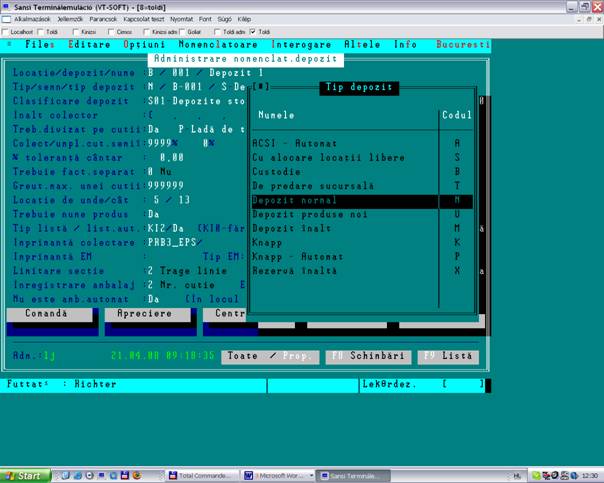
B': Consignatie,
'X': depozit inalt, de rezerva
'M': depozit inalt
'N': depozit normal,
'P': KNAPP -depozit automat - PBL
'S': alocare locatii libera
'T': de predare sucursala
'U': depozit produse noi.
semn depozit
Completarea campului nu este obligatorie. Cod depozit format din litera, de ex., ,D' discount, etc., pe lungimea de 5 caractere. Apare pe notele de colectare al depozitului.
caracterul
Completarea campului este obligatorie. Valori posibile: 'N' normal, 'S' propriu.
depozit inalt de pachete colective
Aici se pot defini depozitele inalte apartinatoare diferitelor depozite. Din aceste depozite se vor deservi depozitele implicite cu cantitati de pachete colective si paleti. Astfel stocul depozitului ales va intra si in calcularea stocului vandabil la preluarea comenzilor.
centralizare sectii
Completarea campului nu este obligatorie. Valoarea implicita este '0'. Inseamna ca produsele din sectiile centralizate vor fi tiparite fara form feed. Valorile posibile: Da = 1, Nu =0.
trebuie divizat pe cutii
Completarea campului nu este obligatorie. Valoarea implicita este 'Nu'. Daca acesta este setat pe ,Da', atunci trebuie ales si tipul lazii folosite la colectare. Programul de apelare va diviza cantitatile de colectat pe baza valorilor introduse in nomenclatorul lazi - multiplicatoare. Procentul de umplere va fi introdus la tipul lazii selectate. Procente pentru lazile semiinalte se pot atribui doar la lada de tip P. Valorile posibile:
'P' Lada transport
'R' Palet
'F' Lada semiinalta
Divizarea se face pe baza numarului de bucati ce incap in tipul de lada dat.
umplere lada colectare
Completarea campului este obligatorie daca valoarea campului anterior este ,Da'. Aici se seteaza procentul de umplere al lazii de transport.
Umplere lada semiinalta
Completarea campului este obligatorie daca valoarea campului anterior este ,Da'. Aici se seteaza procentul de umplere al lazii semiinalte.
% toleranta cantar
Completarea campului nu este obligatorie. Valoarea implicita este '0.00'. Aici se introduce procentul de diferenta intre masa cantarita si cea teoretica. La procent mai mic decat cel introdus, colectarea este considerata corecta.
trebuie facturat separat
Completarea campului nu este obligatorie. Valoarea implicita este '0' ('Nu').
Daca valoarea este '1' ('Da'), atunci pe produsele depozitului se vor emite facturi separate. De ex. produsele din depozitul de stupefiante se factureaza separat.
greutatea maxima a unei cutii
Completarea campului nu este obligatorie. Valoarea implicita este '0'. Daca se completeaza atunci la atingerea masei introduse sistemul va aloca o noua cutie.
locatie de unde/cat
Completarea campului nu este obligatorie. Valoarea implicita este 'Da'. In acest caz pe notele de colectare se listeaza si numele produsului.
trebuie nume produs?
Completarea campului nu este obligatorie. Valoarea implicita este 'Da'. In acest caz pe notele de colectare se listeaza si numele produsului.
tip lista
Completarea campului nu este obligatorie. Valoarea implicita este = ' ' Momentan sunt doua tipuri de note de colectare in sistem; 'KI1', 'KI2'.
'KI1' = pentru depozitul magi, nu va folosit
'KI2' = pentru restul depozitelor.
listare automata
Completarea campului nu este obligatorie. Valoarea implicita este 'Nu'. Daca este setat pe ,Da', atunci lista va fi tiparita automat.
imprimanta colectare
Completarea campului nu este obligatorie. Valoarea implicita este 'Nu'. Daca se completeaza, selectarea se face din baza de date IMPRIMANTE. Alegerea este decisa de prezenta fizica a imprimantelor in depozit, pe ce porturi este setat in Linux.
Deoarece in anumite depozite imprimantele listeaza si coduri de bara, parametri setati pot fi modificati doar cu asistenta administratorilor de sistem.
imprimanta pachete colective
Completarea campului nu este obligatorie. Valoarea implicita este 'Nu'. Cele de mai de sus sunt valabile si pentru acest camp.
imprimanta eticheta colectiva
Completarea campului nu este obligatorie. Valoarea implicita este 'Nu'. Cele de mai de sus sunt valabile si pentru acest camp.
imprimanta eticheta AKC
Completarea campului nu este obligatorie. Valoarea implicita este 'Nu'. Cele de mai de sus sunt valabile si pentru acest camp.
TIPUL etichetei AKC
Valorile actuale:
E Epson
L Eltron
Z Zebra (
K Zebra (
AKC pe cutie
Etichetele pentru modificarea statutului sa fie facute pe cutii sau pe produse.
Limitare sectie
Completarea campului nu este obligatorie. Valoarea implicita este '0' ('Nu'). Se refera la nota de colectare. Valorile posibile:
'0': nu,
'1': da, pe sectii va fi form feed,
'2': trage linie pe sectii.
coloana AGS
Completarea campului nu este obligatorie. Valorile posibile: 0-12. Daca se creeaza lista de ambalaje AGS, atunci asta insemna pozitia in lista unde vor figura ambalajele din acest depozit.
inregistrare ambalaj
Completarea campului este obligatorie. Valoarea implicita este: Nu. Daca este setat pe 'Da' atunci programul va oferi posibilitatea introducerii ambalajelor.
expeditie
Pachetele comenzilor se aduna cu expediere. Asta inseamna ca ambalajele din depozitele marcate primesc un identificator unic si inainte de livrare se verifica ce s-a scos din depozit cu citire de coduri de bara.
1 este, in depozit este obligatorie expeditia
0, nu este
nu este ambalare automata (logic)
Completarea campului este obligatorie. Valoarea implicita este: Nu. In acest caz lista ambalajelor se completeaza automat pe baza cutiilor comenzii. Daca acest camp este setat pe 'Da', atunci se poate introduce un cod de ambalaj si numarul de bucati. Daca se creeaza lista de ambalaje AGS, atunci aceste ambalaje vor fi listate aici. Codul si cantitatea ambalajului pot fi lasate goale, in acest caz nu va fi trecut nimic pe lista.
Daca acesta este setat pe da atunci la rulajul ambalajelor nu vor aparea lazile de transport. Acesta este necesar ca de ex. in depozitele 004 si 011 sa nu fie rulaj de ambalaje. In depozitul 006 trebuie sa fie 1 buc. ambalaj rece (03), acesta este setat tot aici.
Meniu: Apar pe notele de ambalaj
Aici se introduc ambalajele in care sunt livrate produsele catre client. Tot aici se inregistreaza ordinea in care acestea vor aparea pe listele de ambalaj.
Instructiuni de completare pe campuri:
cod ambalaj
Completarea campului este obligatorie. Continutul campului este un numar format din 2 cifre, in ordine crescatoare.
denumire
Completarea campului este obligatorie. Denumirea modului ambalarii pe o lungime de 30 caractere (De ex. cana, cutie plastic).
nume scurt
Completarea campului este obligatorie. Prescurtarea denumirii pe o lungime de 9 caractere.
ordine
Completarea campului este obligatorie. Se specifica cu numere, ordinea in care va aparea numele scurt pe listele de ambalaj.
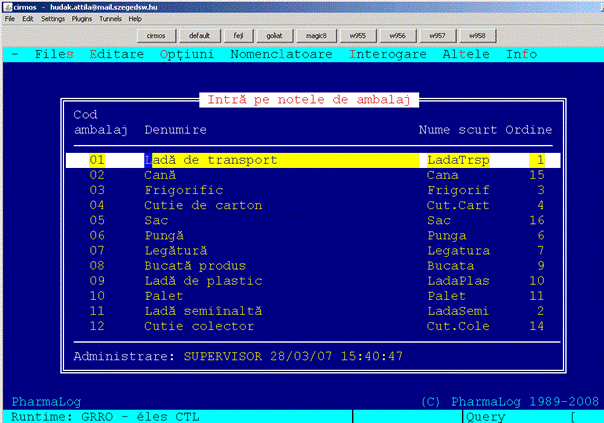
Meniu: Codurile angajatilor
Este utilizat pentru folosirea programelor cu coduri de bara (terminale RF), pentru intrarea in sistem este necesara identificarea angajatilor.
Instructiuni de completare pe campuri
cod
Completarea campului este obligatorie Codul de identificare al angajatului, pe o lungime de 13 caractere, este un cod alfanumeric.
parola
Completarea campului este obligatorie Trebuie introdusa parola stabilita cu administratorul de sistem. Codul poate fi doar numeric, maxim 20 caractere.
nume complet
Numele complet al angajatului.

Meniu: Administrare promotii
Inregistrarea de promotii noi, administrarea promotiilor existente, atribuirea discounturilor la promotii.
Programul afiseaza in intervalul selectat promotiile valabile, cu posibilitatea de selectare pe interval, ordine, preturi.
Daca nu am completat nici un camp in datele de antet, atunci programul functioneaza in regim de interogare si afiseaza promotiile existente, inregistrate deja
Criteriile de filtrare pe ecranul de promotii:
valabilitate
tip promotie
initiator promotie
domeniul promotiei sau centru cost
amortizare
suportator cheltuieli
mod decontare cheltuieli promotie
cod furnizor
Valorile campului aprobat conform criteriului de filtrare selectat
0 - nu este aprobat
1 - aprobat
2 - aprobat, dar mai contine discount sau rabat neaprobat
9 - promotie expirata
Instructiuni de completare pe campuri:in ANTET
Inregistrare promotie noua:
valabil din - Pana
Interval de data pentru care dorim afisarea promotiilor, la inregistrarea unei promotii noi completarea este obligatorie.
Tip promotie:
Completarea campului este obligatorie, se poate selecta cu Zoom.
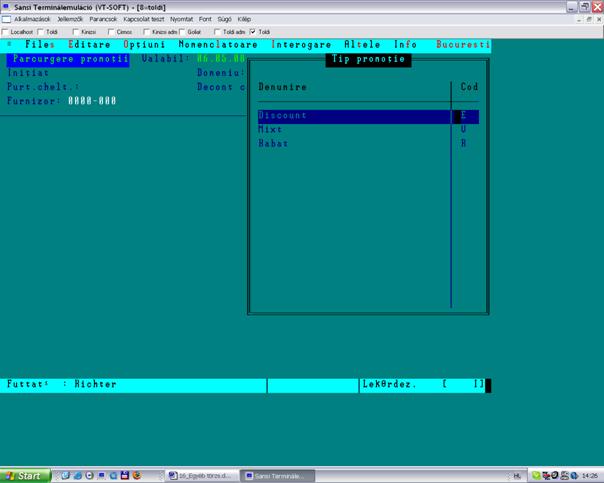
Initiator promotie:
Completarea campului este obligatorie, se poate alege cu Zoom.
Domeniu/Centru cost a promotiei:
Completarea campului nu este obligatorie, se poate alege cu Zoom.
amortizare promotie:
Completarea campului nu este obligatorie, se poate alege cu Zoom.
purtator cheltuieli promotie:
Completarea campului nu este obligatorie, se poate alege cu Zoom.
mod decontare cheltuieli promotie:
Completarea campului nu este obligatorie, se poate alege cu Zoom.
COD furnizor:
Completarea campului este obligatorie. Cine a anuntat promotia. Se poate alege cu F5. La promotie proprie vom introduce codul propriu.
nume furnizor:
Este completat de program. Numele celui care a anuntat promotia, nu se poate modifica.
F6: setare pret
Se pot seta preturile oferite implicit si cantitatile (cu sau fara rabat) ce dorim sa vedem. Dupa afisare se pot sterge, modifica promotiile existente, se pot atribui la furnizor, se pot asocia discounturi, se pot modifica termenele promotiei.

denumire promotie:
Completarea campului este obligatorie
pret intrare promotie:
Este pretul la care apare rabatul primit de la furnizor. Pentru a putea afisa rabaturile primite de la furnizori si rabaturile date clientilor, trebuie setat pretul la care dorim afisarea. Acesta este selectabil, deoarece cu fiecare furnizor avem alt pret de decontare (F5: producator, achizitie, ridicata).
pret iesire promotie
Acesta este pretul la care apar rabaturile date clientilor. Acesta este selectabil cu F5 (achizitie, producator, ridicata).
Daca dorim sa comparam daca valoarea data clientului a fost compensata de catre furnizor, atunci pentru valorile de intrare si iesire trebuie sa inregistram acelasi pret, de ex. pret producator.
amortizare promotie:
Se poate selecta cu Zoom. Daca ramane gol, atunci vor fi afisate promotiile cu toate tipurile de amortizare.
cantitate cu rabat:
Aici se poate decide daca dorim afisarea livrarilor de client sau furnizor cu sau fara rabat. Si acesta se poate selecta (Da/Nu).
ordine:
Promotiile din ecranul urmator sa apara ordinat dupa cod sau nume furnizor. Si aici se poate alege cu F5.
pret1:
Pe ecran valorile apar la 2 preturi, la preturile inregistrate in campul pret1 si pret 2. Si aici se poate selecta cu F5 (producator, achizitie, ridicata).
pret2:
Pe ecran valorile apar la 2 preturi, la preturile inregistrate in campul pret1 si pret 2. Si aici se poate selecta cu F5 (producator, achizitie, ridicata).
pret cu disc.:
La pretul setat aici putem vedea valoarea discountului.
furnizor:
Vor fi vizibile promotiile furnizorului dat, cu 0000-000 vom vedea toate promotiile.
Tastele functionale folosite in program:
F3: Sterge
Promotie aprobata nu se poate sterge.
F4: Cu aceasta tasta putem inregistra o promotie noua.
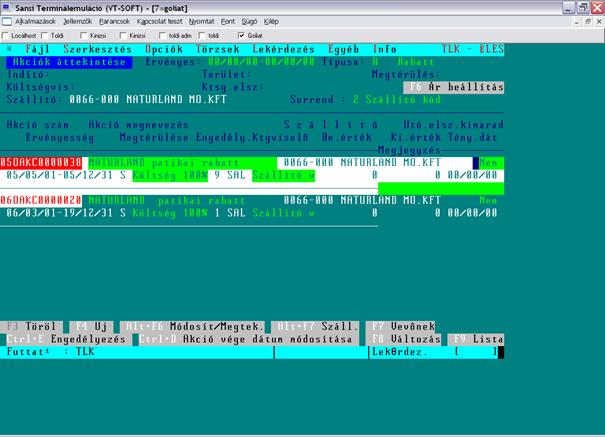
Instructiuni de completare pe campuri:
denumire promotie:
Completarea campului este obligatorie
cod furnizor
Completarea campului este obligatorie. Cine a anuntat promotia. Se poate alege cu F5. La promotie proprie vom introduce codul propriu.
nume furnizor:
Numele furnizorului care a anuntat promotia, nu se poate modifica.
Start promotie:
Completarea campului este obligatorie.
sfarsit promotie:
Completarea campului este obligatorie.
tip promotie:
Completarea campului este obligatorie, se poate alege cu Zoom.
Initiator promotie:
Completarea campului este obligatorie, se poate alege cu Zoom.
Domeniu/Centru cost promotie:
Completarea campului este obligatorie, se poate alege cu Zoom.
amortizare promotie:
Completarea campului este obligatorie, se poate alege cu Zoom.
purtator cheltuieli promotie:
Completarea campului este obligatorie, se poate alege cu Zoom.
mod decontare promotie:
Completarea campului este obligatorie, se poate alege cu Zoom.
La apasarea tastei Start introducere promotie se inregistreaza promotia, acesta primeste un numar de ordine de forma 05OAKC0000001.
F6: Modificare / Vizualizare
Pana promotia nu este aprobata cu F6 se pot face modificari. Daca este aprobata atunci putem doar sa o vizualizam.
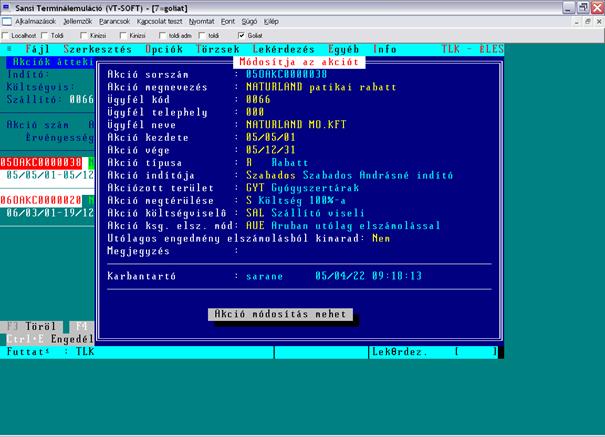
ALT+F7: furnizor. (compensari furnizor)
Dupa apasarea tastei apare un ecran nou cu un antet nou, Promotii: Livrari furnizor. Aici se inregistreaza compensatiile furnizorului, ce a livrat ca si contravaloarea promotiei. Poate oferi rabat la anumite produse, poate da compensatie in bani.
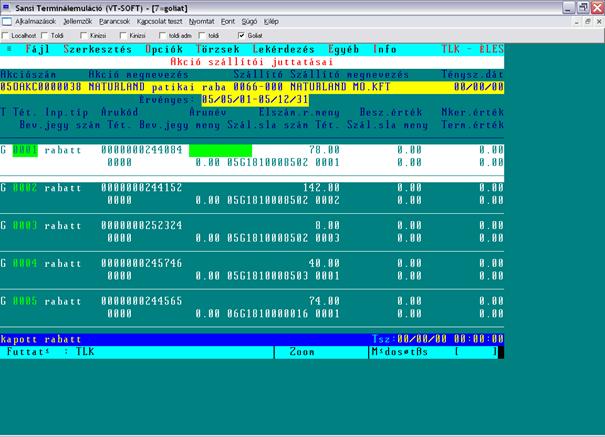
Instructiuni de completare pe campuri:
S:
Sucursala unde a intrat rabatul. Putem alege dintre sucursale cu F5.
INP.TIPUSA:
Valorile de aici se aleg din grupa 97 al dictionarului. In acest dictionar se pot introduce modurile de decontare, de ex. 'decontare ulterior in marfa', etc.
cod produs:
Se poate alege cu F5. Trebuie completat daca este vorba de rabat.
cantitate rabat decontat:
Cantitatea rabatului decontat. se poate trece Acea cantitate aici pe care am primit-o de la furnizor.
valoare achizi'ie:
Valoarea rabatului la pret de achizitie.
valoarea la pret producator
Valoarea rabatului la pret de producator.
valoare ridicata:
Valoarea rabatului la pret de ridicata.
Nir
Aici ori scriem ori alegem nota de receptie cu care am primit rabatul. Se poate alege cu F5. Aici apar notele de receptie a sucursalei alese pe o perioada de un an.
nr. factura furnizor:
Aici se poate alege numarul facturii pe care figureaza produsul dat.
Dupa iesire (ESC) pe ecranul promotiei va aparea valoarea input a promotiei la pretul ales (la pretul de intrare a promotiei).
Asta inseamna ca daca furnizorul a platit si in bani si in marfa atunci apare valoarea totala la pretul ales in "Pret intrare promotie" sub antetul "valoarea intrare".
F7: Pentru clienti (livrari cumparator)
Aici se inregistreaza discounturile cu care se realizeaza promotia (formulare, rabat natural, etc.).
Prin apasarea tastei apare un ecran nou, cu un antet nou.
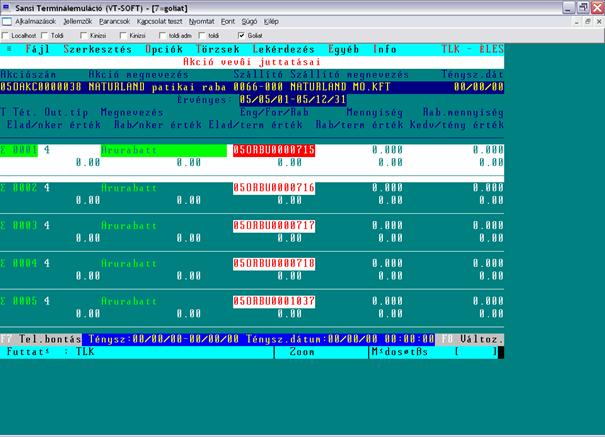
Campuri de completat:
tip OUT. (tip OUTPUT):
Completarea campului este obligatorie, se poate alege cu Zoom.
Valorile posibile:
Discount pe tip client
Discount client
Formular
Rabat produse
Licitatie
Discount unic
Contract
disc/for/rab
Completarea campului este obligatorie, se alege cu Zoom.
Se pot alege dintre discounturi in functie de valoarea campului anterior. Vor aparea doar acele discounturi care nu au fost atribuite la promotie. Cu sagetile putem naviga, cu ENTER alegem.
La o promotie se pot atribui mai multe discounturi respectiv formulare.
Campuri calculate:
Valorile detaliate de mai jos se refera la intervalul calculului. Pe ecran avem afisat data calcularii.
In meniul "Calcul output promotie" se pot calcula datele de vanzare pe o perioada data, cu sau fara rabaturi.
cantitate:
Cantitatea vanduta.
Cantitate rabat:
Rabaturile acordate clientilor.
Val.vanz./ridicata:
Valoarea la pret de ridicata al produselor vandute, daca la "Pret1" s-a ales pretul de ridicata.
RAB/val.ridicata:
Valoarea rabaturilor date la pret de ridicata, daca la "pret1" s-a ales pretul de ridicata.
vanz./val. producator:
Valoarea produselor vandute la pret de producator, daca la "Pret2" s-a ales pretul de producator.
RAB/val.producator.
Valoarea rabaturilor acordare la pret producator, daca la "Pret2" s-a ales pretul de producator.
disc./val. reala:
Valoarea discounturilor primite la pretul ales in campul "Pret disc.".
F7: divizare de sucursala:
Apasand aceasta tasta putem vedea datele descrise mai sus, pe sucursale.
CTRL+1: Aprobare
In acest mod putem aproba o promotie. Programul va cere data aprobarii, si daca parametrul AKCINDUL are valoarea ,D', ne va oferi data mai tarzie dintre data inceputului promotiei si urmatoarea zi de lucru. Aprobarea promotiei implica aprobarea discounturilor atribuite, iar daca parametrul AKCINDUL are valoarea ,D', atunci inceputul valabilitatii promotiei va fi setat pe data aprobarii, altfel doar atunci daca data inceputului valabilitatii discountului si data aprobarii sunt mai tarzie decat urmatoarea zi de lucru (ca sa nu fie suprascrise discounturile deja valabile la pornire).
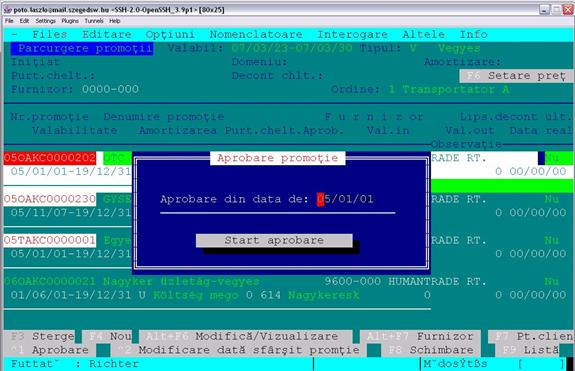
CTRL+D: Modificare data sfarsit promotie
Cu aceasta combinatie de taste se poate modifica data sfarsitului promotiei.
F9: Lista: Se pot lista datele promotiei.
Meniu: RezervareS produse lipsa
Aici se poate seta de unde poate fi deservit un client cu marfa prin RezervareS. Acesta se poate seta si din nomenclatorul de clienti, dar interogarea se poate face doar cu acest program.
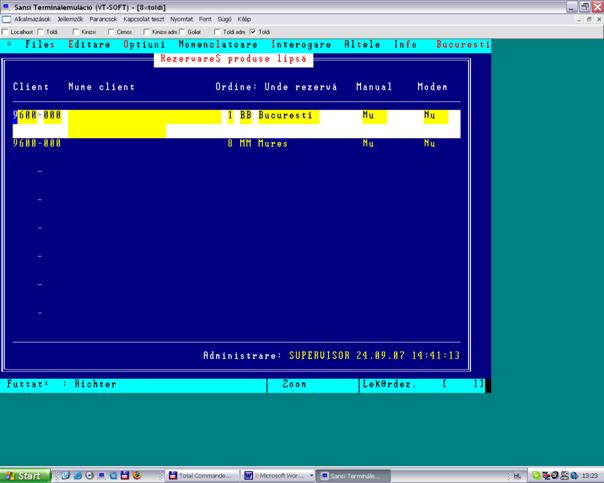
Meniu: RezervareS permisa/interzisa
Cu acest program se poate permite sau interzice RezervareaS categoriilor de produse ABCD. Se poate interzice RezervareaS a tuturor produselor unui furnizor, eventual se pot permite 1-2 produse. Se poate interzice un grup produs3, grup produs1 sau un singur produs. Important este faptul ca permisiunea este prioritara fata de blocare. Parametri au o legatura "sau" intre ele.
Instructiuni de completare pe campuri:
produs3, produs1, furnizor, produs
Completand oricare din campuri, permisiunea sau blocarea se refera la continutul campului. Cel mai larg interval este PRODUS1.
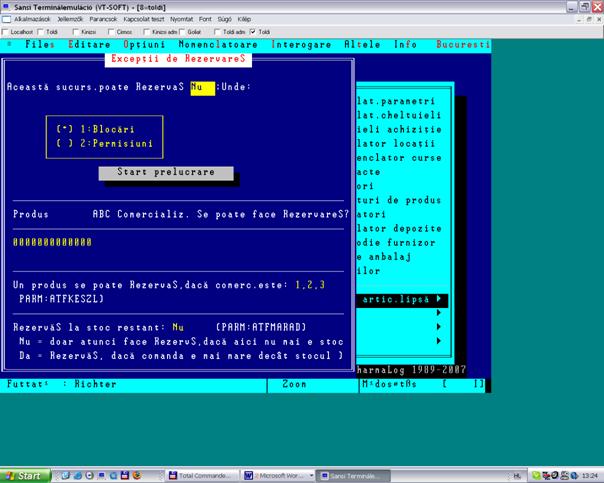
Meniu: Administrare cauze anulare
Continutul bazei de date poate fi modificat doar de catre programatorii sistemului. Aici sunt trecute acele motive care caracterizeaza calitatea comenzii de furnizor, a depozitarii si a deservirii clientilor. Se fac analize la nivel de produs, ca in cazul in care unui client nu s-a putut livra un produs, care au fost motivele; a fost eroare al furnizorului, al depozitului, al departamentului de achizitie, eventual nu este comercializat, s-a retras din circulatie, etc. Despre continutul bazei de date se poate crea o lista cu tasta F9.
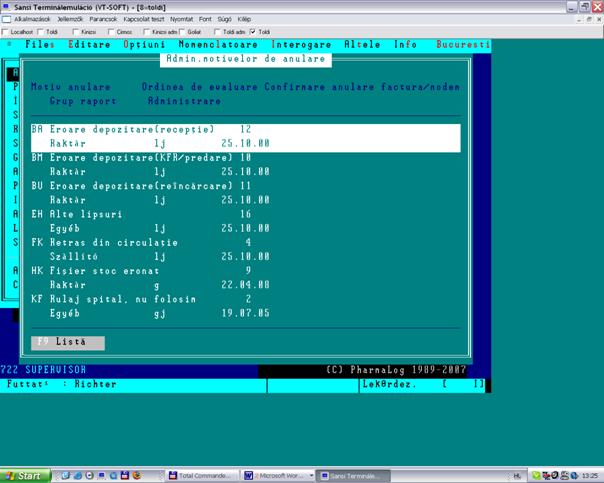
Meniu: Produse noi cautate
Sarcina programului este stocarea produselor care vor aparea pe piata, si se poate face o analiza prealabila de piata. Deoarece in nomenclatorul de produse este permisa inregistrarea acelor produse care vor fi comercializate, este necesara aceasta baza de date separata. Sarcina administrarii acestei baze de date revine departamentului gestionare/achizitie. Dupa incarcare, aceste produse vor fi vizibile in ecranul "Zoom nomenclator produse" daca pe este setat pe ecranul Zoom cautare produse f4= Da. La fiecare comanda al produsului respectiv se va modifica campul "numar cautari". Se salveaza data ultimei cautari, respectiv cantitatea totala comandata. Analizand aceasta baza de date se vor putea crea stocurile necesare.
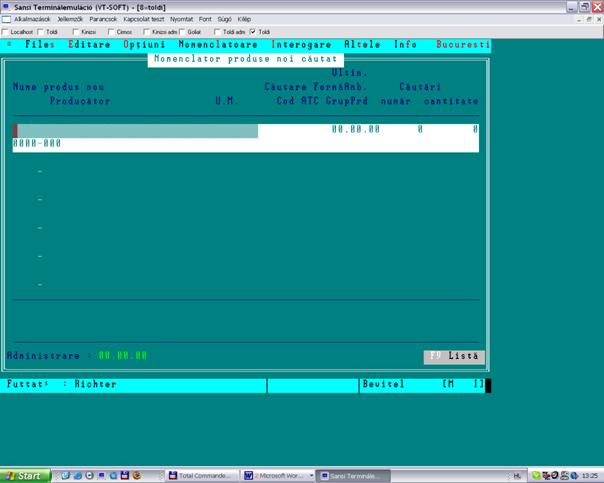
Meniu: Administrare nomenclator valute
Baza de date referitoare la bancile si valutele clientilor distribuitorului.
Instructiuni de completare pe campuri:
identificator banca
Se alege cu f5 din nomenclatorul de banci.
nume banca
Campul este completat de catre program in functie de codul de banca ales.
tip valuta
Codul (numele) valutei din dictionar, ales din grupa 56.
data
Data cursului valutar.
cumparare
Cursul de cumparare a bancii in ziua data.
vanzare
Cursul de vanzare cumparare a bancii in ziua data.
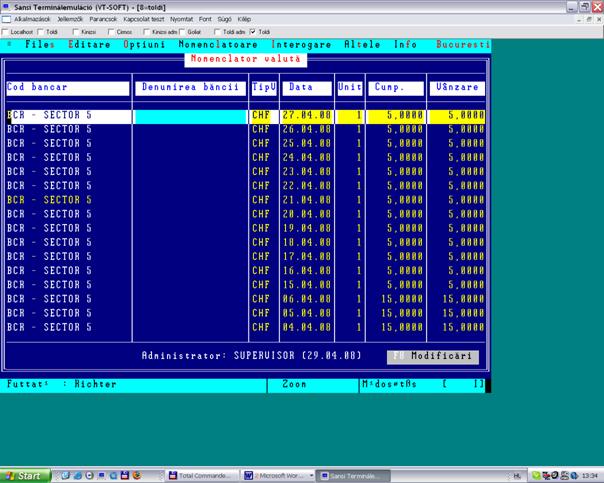
Meniu: Administrare nomenclator banci
Baza de date care contine datele bancilor din sistem. In caz de schimbari, de aici se vor preda datele schimbate catre SAP.
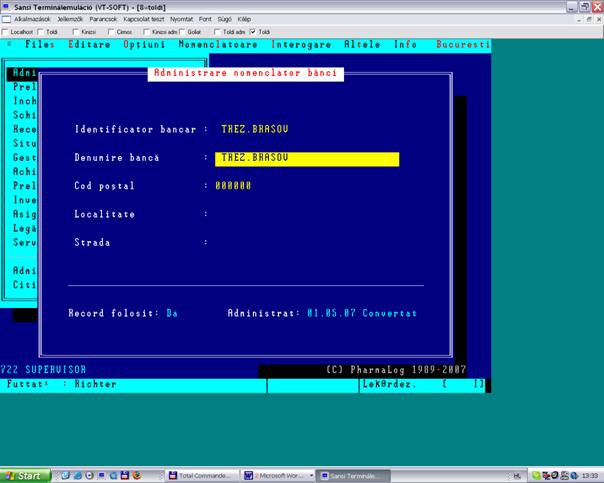
Instructiuni de completare pe campuri:
identificator banca
Completarea campului este obligatorie. Se trece identificatorul bancii pe o lungime de 20 caractere, alfanumeric.
denumire banca
Completarea campului nu este obligatorie, dar este indicata.
cod postal
Completarea campului nu este obligatorie, dar este indicata.
localitate
Completarea campului nu este obligatorie, dar este indicata.
strada
Completarea campului nu este obligatorie, dar este indicata.
Meniu: Conturi bancare clienti
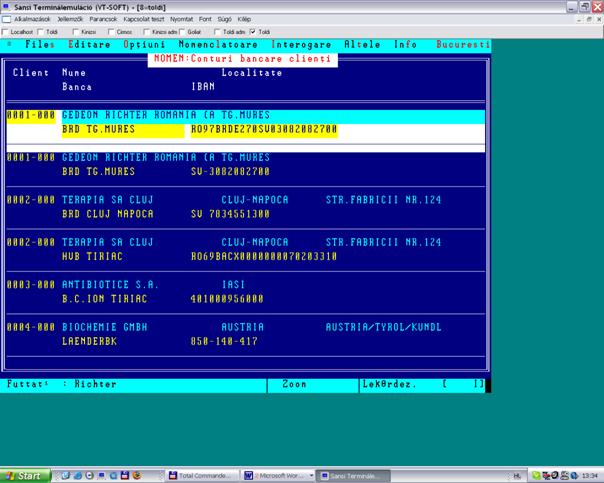
Instructiuni de completare pe campuri:
COD CLIENT
Completarea campului este obligatorie! Se alege clientul din nomenclator cu f5.
nume client
Numele clientului apartinator codului ales din nomenclator.
localitate
Localitatea clientului ales.
IBAN
Aici se introduce IBAN-ul distribuitorului. Din aceasta baza de date se alege contul in care clientul va face plata.
Meniu: Nomenclator zile lucratoare
Sarcina programului este administrarea zilelor lucratoare din an. Aceasta baza de date va fi folosit la calcularea termenelor de onorare respectiv la "Scadenta factura" ce se scrie pe factura. Aici trebuie setat data crearii statisticii INS.
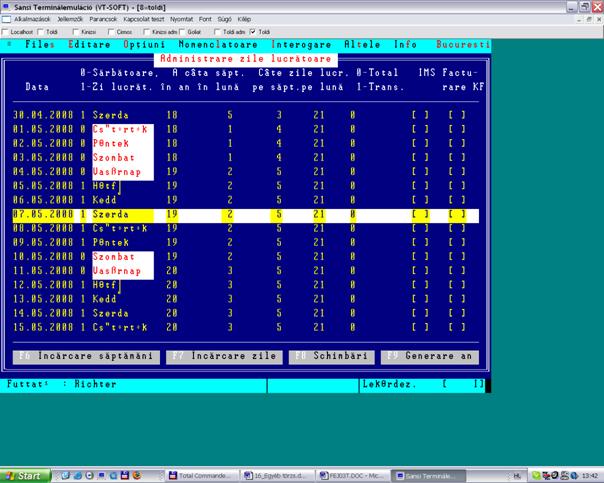
Instructiuni de completare pe campuri:
data
Programul creeaza o incarcare automata. Programul considera ca sarbatori fixe datele 01, 02 ianuarie, 1 mai, 1 decembrie, 25, 26 decembrie.
Zi lucratore
Completarea campului este obligatorie. Valorile posibile:
'0': nu este zi lucratoare,
'1': zi lucratoare.
A cata saptamana din an
A cata saptamana din luna
Cate zile lucratoare sunt in saptamana
Cate zile lucratoare sunt in luna
Meniu: Numar tarif vamal
Numar identificator pentru statistici, este obligatoriu sa apara pe factura.
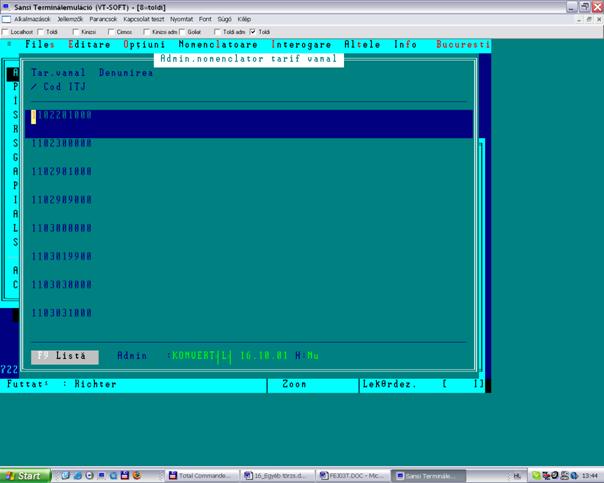
Instructiuni de completare pe campuri:
numar tarif vamal
Completarea campului este obligatorie pe o lungime de 10 caractere, de tip numeric.
denumire tarif vamal
Denumirea apartinatoare numarului de tarif vamal, pe o lungime de 30 caractere.
Meniu: Inregistrare denumiri straine
Este necesara pentru introducerea in limba aleasa a numelui produsului, forma de ambalare si unitatea de masura la comenzile emise catre furnizori de import
Taste functionale folosite in program:
f5: Cu f5: zoom se alege produsul din nomenclator.
f7: Dupa apasarea tastei pe ecranul care apare alegem limba in care trebuie tradus numele produsului, dupa care introducem numele produsului.
f8: Dupa apasarea tastei se alege limba in care trebuie tradus forma de ambalare dupa care se introduce numele formei de ambalare.
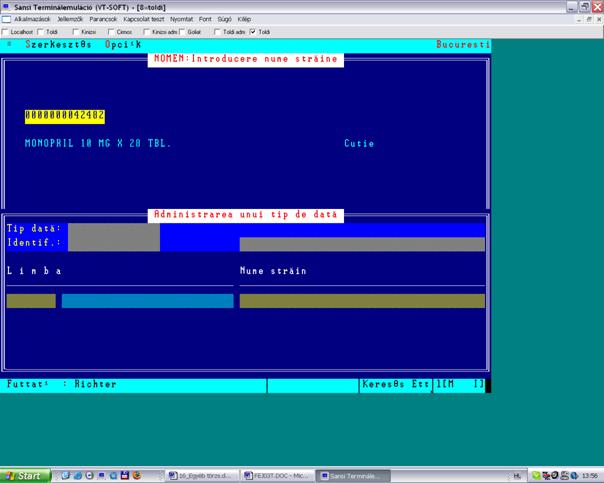
Meniu: Trimite la verificare manuala:
Independent de erori, cutiile colectate se pot trimite la verificare obligatorie. Motivele pot fi multiple, de ex.: Se seteaza un procent general care va reprezenta procentul lazilor ce vor fi trimise aleatoriu la verificare indiferent de verificarea de greutate.
administrare
General
% General : 10.00
(0%-nu are efect, 100% toate cutiile)
Cate o cutie va merge la verificare in limita procentului setat, indiferent de cantariri si de eventualele modificari.
Client
Se vor seta clientii si procentul de verificare manuala pentru clientii respectivi.
Produs
La produsele introduse aici putem introduce procentul de verificare
Locatie
Procentul de verificare pentru produsele din locatiile introduse aici.
testare
Selectand comanda deja apelata ne va zice cate lazi ar fi verificate din acest tip de comanda.
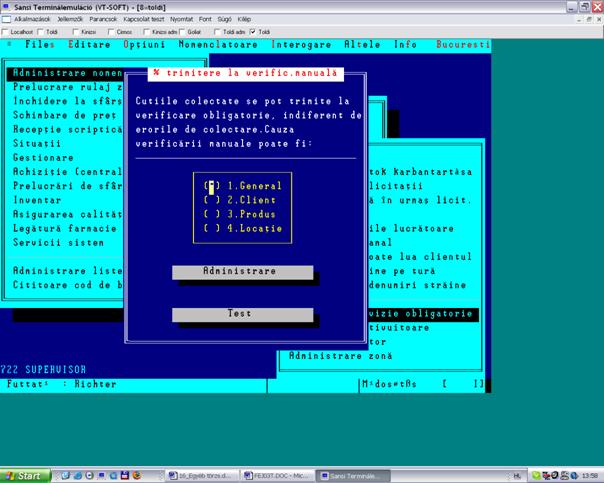
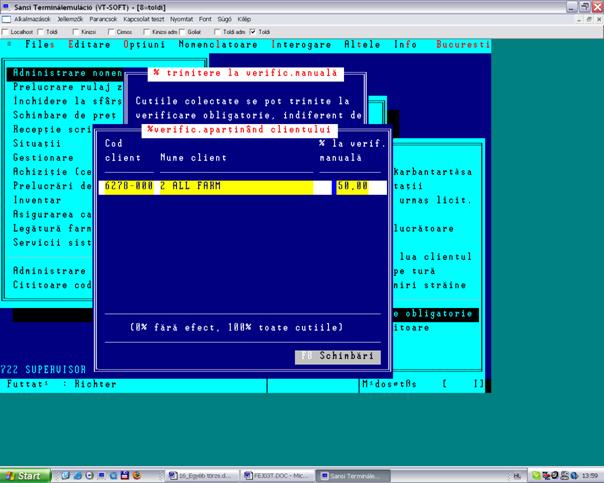
CUPRINS
Alte nomenclatoare 1
Caracteristici generale
Nomenclator parametri
Nomenclator cheltuieli
Nomenclator cheltuieli achizitie
Nomenclator locatii produse
Nomenclator curse
Introducere rabat produse
Lazi, multiplicatori
Nomenclator depozite
Apar pe notele de ambalaj
Codurile angajatilor
Administrare promotii
Rezervare Speciala produse lipsa
RezervareS produse lipsa
RezervareS permisa/interzisa
Administrare cauze anulare
Produse noi cautate
Banci / valute
Nomenclator valute
Administrare nomenclator banci
Clienti - conturi bancare
Alte nomenclatoare 2
Nomenclator zile lucratoare
Numar tarif vamal
Inregistrare denumiri straine
Trimite la verificare obligatorie
|
Politica de confidentialitate |
| Copyright ©
2026 - Toate drepturile rezervate. Toate documentele au caracter informativ cu scop educational. |
Personaje din literatura |
| Baltagul – caracterizarea personajelor |
| Caracterizare Alexandru Lapusneanul |
| Caracterizarea lui Gavilescu |
| Caracterizarea personajelor negative din basmul |
Tehnica si mecanica |
| Cuplaje - definitii. notatii. exemple. repere istorice. |
| Actionare macara |
| Reprezentarea si cotarea filetelor |
Geografie |
| Turismul pe terra |
| Vulcanii Și mediul |
| Padurile pe terra si industrializarea lemnului |
| Termeni si conditii |
| Contact |
| Creeaza si tu |